
WhatsApp on praegu maailmas enimkasutatav sõnumsiderakendus.. Rakendus ületab 2.000 miljoni kasutaja barjääri, kuigi on krediiti kaotanud, üks, mis on kogunud kasvu, on Telegram, ainus Facebooki ostetud sõnumirakenduse konkurents.
Sellel tööriistal on palju võimalusi, kuidas sellest maksimumi võtta, paljud neist aitavad meid siis, kui tahame teistest erineda. Nagu ka teiste rakenduste puhul, WhatsAppi kaudu saate endale sõnumeid saata, olgu selleks siis meeldetuletus, ost, fotod ja isegi videod.
WhatsAppis endale sõnumite saatmiseks on mitu meetodit, peaksid paljud seda kasutama märkmerakendusena, mis sobib ideaalselt, kui soovite vajalikke asju üles kirjutada. WhatsApp sobib kõigeks, eriti kui tead, kuidas kasutada ära Mark Zuckerbergi sotsiaalvõrgustiku ostetud tööriista.

Kuni kolm meetodit teile sõnumite saatmiseks

See on kasulik, kui peate kunagi olulise teabe salvestama, pole sul kunagi käepärast pliiatsit ja paberit, nii et mobiiltelefon võib olla sinu parim liitlane. Näiteks Telegramil on pilv, millega saate sõnumeid salvestada, salvestades need asjad, mida soovite.
Sama juhtub ka WhatsAppis, kuid see pole nii lihtne kui vendade Durovite Paveli ja Nikolai loodud rakenduses. Vaatamata sellele, nipid panevad Meta rakenduse aja jooksul lisavõimalusi saama, kuid põhineb alati selle valikutele juurdepääsu nippidel.
Selle jaoks on rakendusi, me räägime neist ka kui meetodi välisest võimalusest milles peate kasutama ainult telefoni ja mõnda nippi. Ilma tööriistadeta on kõige parem teha, kui te ei soovi seadet üle koormata, on kõige parem koostada selle jaoks plaan.
Looge oma numbriga kontakt
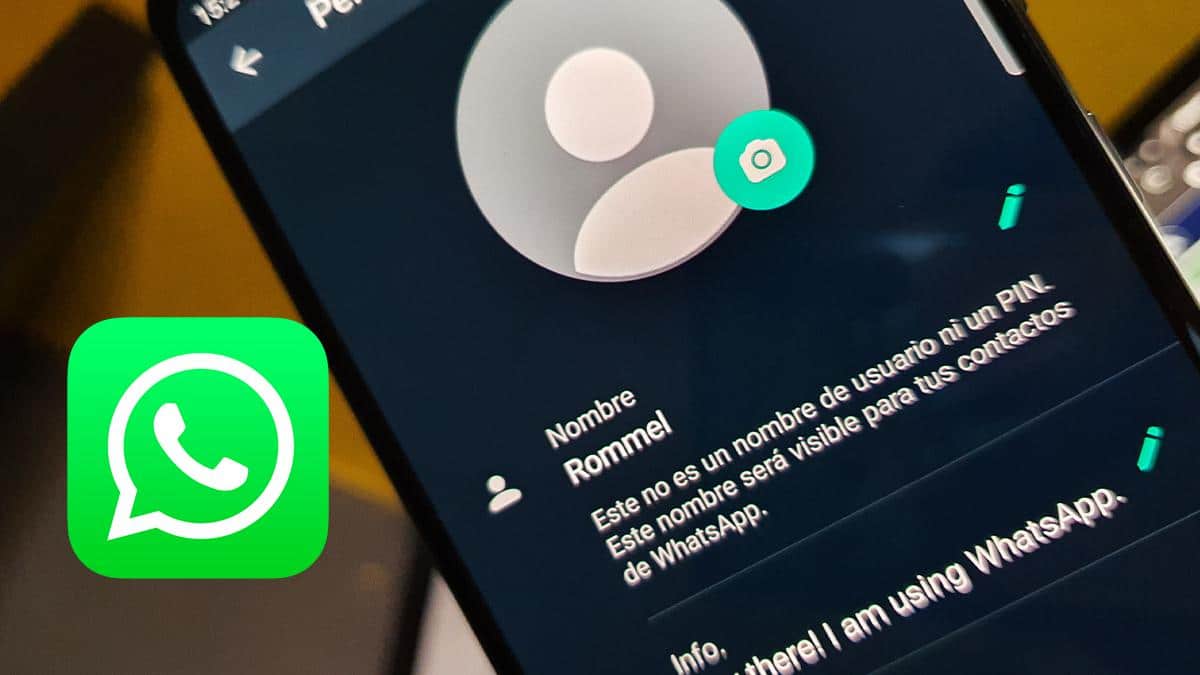
See on üks võimalustest, mille paljud inimesed on juba teinud, salvestada oma nimi ja number telefonis teevad nad seda, sest unustavad sageli kõik üheksa numbrit. See võib kehtida, kui soovite luua end mobiiltelefoniraamatus üheks kontaktiks.
WhatsApp skannib tavaliselt kontaktide raamatut, nii et olete tavaline kontakt ja sõnumi saatmise võimalus on võimalik. See on kiire meetod, see on tavaliselt ka kolmest parim, Tänu sellele salvestate kõik soovitud, sealhulgas pildid, fotod ja teksti.
Selle protsessi läbiviimiseks tehke järgmist.
- Avage rakendus "Telefon" ja puudutage sümbolit "Kontaktid".
- Kontaktide sees on paremas ülanurgas sümbol +, klõpsake sellel
- Lisage nimi ja telefoninumber ning salvestage kontakt paremas ülanurgas oleva sümboliga
- Avage rakendus WhatsApp ja otsige ennast ühe loodud kontaktina, nüüd näete, et saate avada vestluse iseendaga
See meetod tavaliselt töötab, kuigi see ei tööta alati, kuid see juhtub pärast WhatsAppi rakenduse viimaseid värskendusi. Kontakt on päevakorras alati olemas, mis näitab ka sinu enda andmeid, näed oma telefoninumbrit ja rakendusse sisestatud infot.

Looge rühm, kus kuvatakse ainult teie
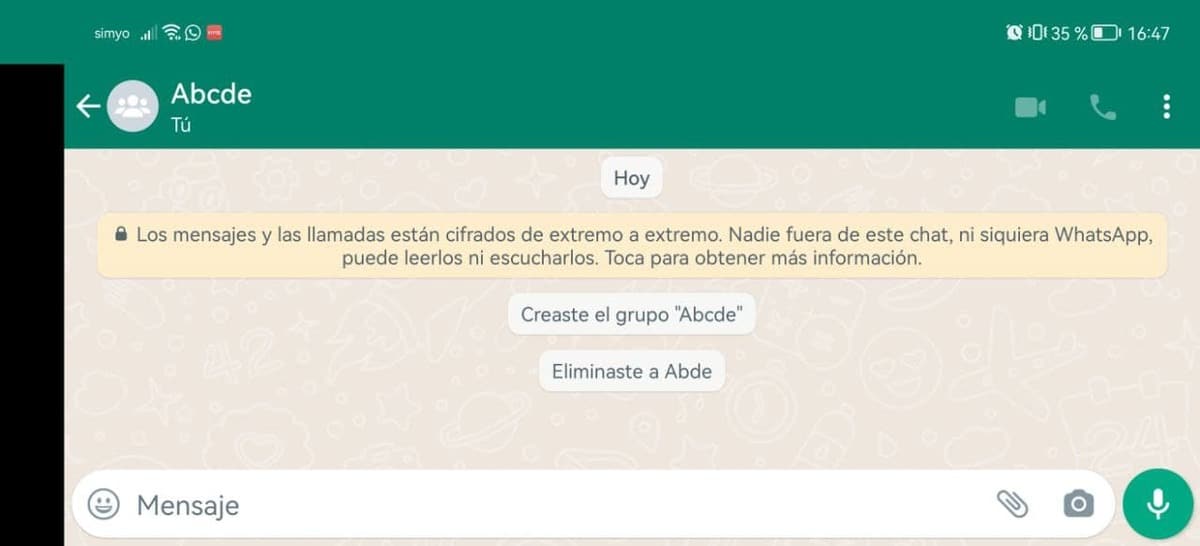
See on neist kolmest kõige teostatavam variant, kuid kõigepealt andke sellest sõbrale teada et kavatsete ta välja saata, kui saate rühma luua, jäädes ainult rühma ja teenima seda, mida otsisite. Muuhulgas saate sellesse gruppi kedagi kutsuda, kui soovite ja on vaja inimesega rääkida.
Grupi loomine on lihtne, lisaks selle läbiviimisele küsib see vähemalt ühte inimest või neid, keda soovite, kuid kindlasti on kõige parem lisada ainult üks. Kui teete seda mitme inimesega, peate igaühele selgitama, et tegite seda just teie jaoks isikliku vestluse loomiseks.
Kui soovite luua rühma, tehke rakendusega WhatsApp järgmist.
- Käivitage oma telefonis rakendus WhatsApp
- Klõpsake ümarat nuppu, mis näitab vestluse ikooni ja seejärel klõpsake nuppu "Uus rühm".
- Valige vähemalt üks kontakt, enne kui peate teda hoiatama, et kavatsete luua fiktiivse grupi
- Nüüd palub see teil kirjutada grupi nimi, kus on kirjas "Kirjutage teema siia", saate lisada foto ja lisada emotikone, selle loomiseks klõpsake kinnitusel
- Saate teate "Grupi loomine", oodake, kuni see lõpeb ja kõik
- Nüüd klõpsake ülaosas, minge kontakti nimele ja klõpsake sellel, vajuta sinna, kus on kirjas «Expel», see näitab sulle, et oled grupist välja visatud, sellega piisab, kui sul on koht kuhu salvestada infot, fotosid ja mida iganes soovid
Kasutage veebilinki
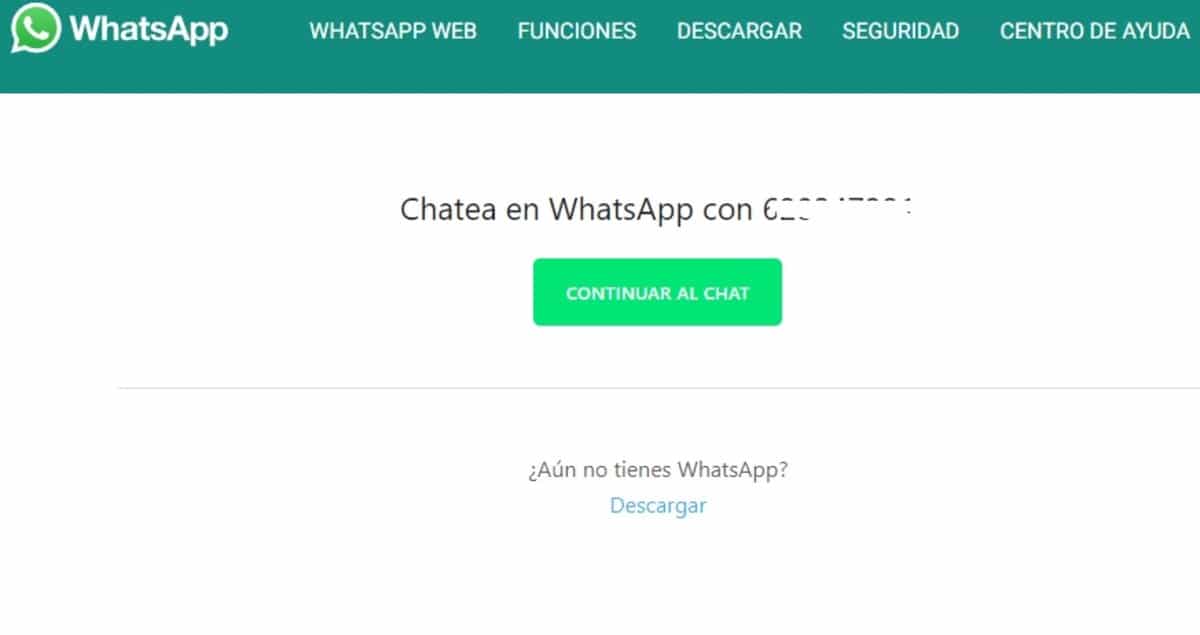
Üks kolmest viisist endaga WhatsAppis vestelda kasutab veebilinki. WhatsAppi veebirakenduse kasutamine on üks võimalustest, selleks peate avama URL-i ja sisestama oma telefoninumbri, kuid peate rakenduse arvutisse alla laadima, see nõuab selle installimist.
Selleks sisestage link http://wa.me/seguidodetunumero, see avab lehe sõnumiga "Vestle WhatsAppis ja siin on number". See protsess võtab paar minutit, nii et võtke aega ja te ei taha kõike ühe minutiga teha, kuna see nõuab arvutisse väikest allalaadimist.
Selle protsessi läbiviimiseks tehke järgmist.
- Avage veebiaadress http://wa.me/yourphonenumber, kus on kirjas teie telefoninumber, peate sisestama 9 numbrit ja klõpsama nuppu "Jätka vestlust".
- See näitab teile sõnumit "Laadi alla", klõpsake sellel ja valige Windows, vajate uusimaid versioone, kuna neid toetatakse, kas Windows 8, 8.1, 10 ja 11, Windows 7 või varasemad versioonid ei kehti, töötab ka Mac OS-iga
- Saate saata sõnumeid otse oma kontole, salvestades need sõnumid, mida soovite
See on WhatsAppi tuntud veebiversioon, ärge unustage ennast otsida ja see võimaldab teil seda pilvena kasutada, salvestades soovitud teabe. Kõik sobib, tekst, pildid, videod ja dokumendid, nii et saate salvestada kõike, mida soovite, ilma et peaksite tegema kahte eelmist sammu.